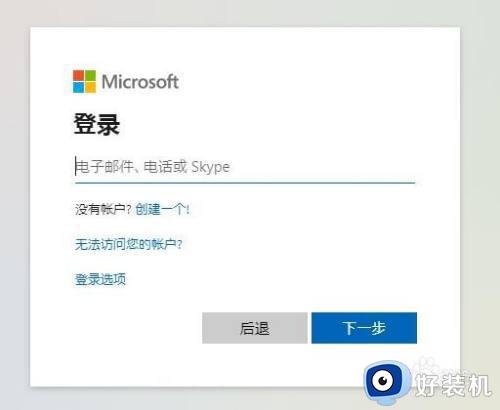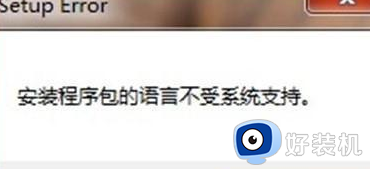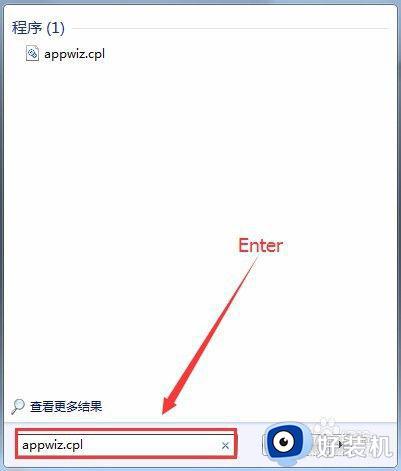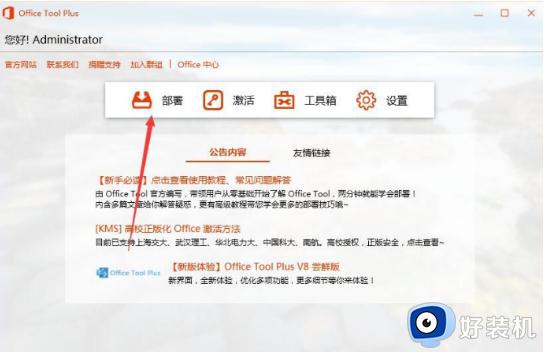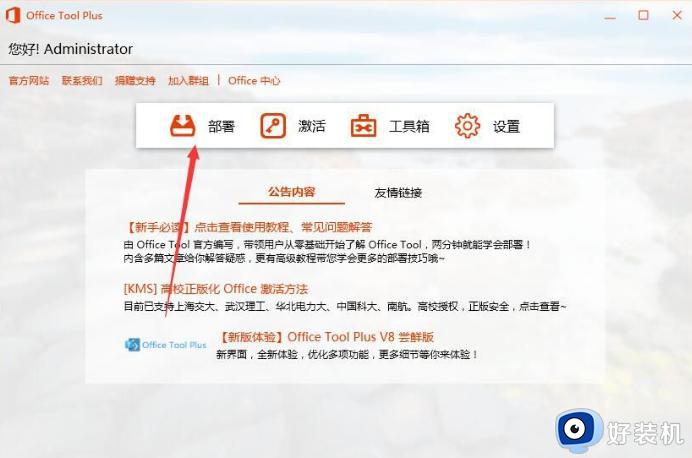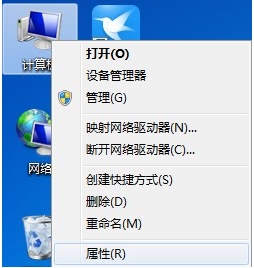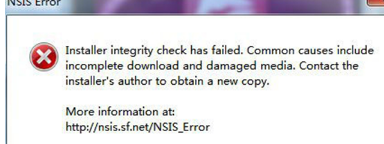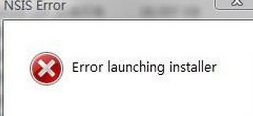win7系统如何安装office365 win7系统怎么安装office365办公软件
时间:2022-03-03 09:43:33作者:xinxin
office365是一套微软正版办公软件,包含多个办公组件,运行稳定,一些win7正式版系统也会自带有这款软件,当然面对这款功能强大的办公软件,许多用户也想要在自己的win7电脑中安装,那么win7系统如何安装office365呢?下面小编就来告诉大家win7系统安装office365办公软件详细步骤。
推荐下载:win7极限精简版64位
具体方法:
1、打开office365网站,登陆office账号。
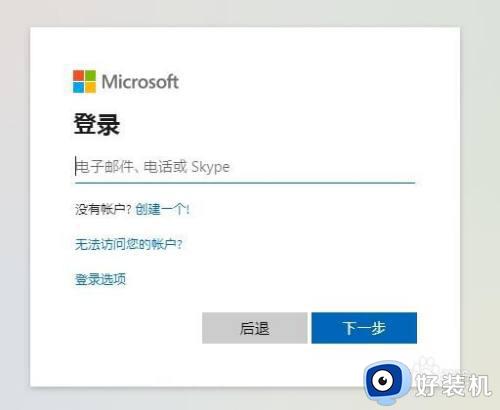
2、点击安装office。
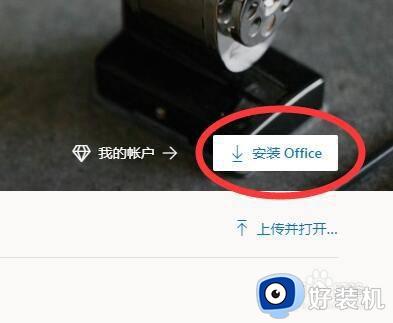
3、在账户界面中,点击“安装office”。
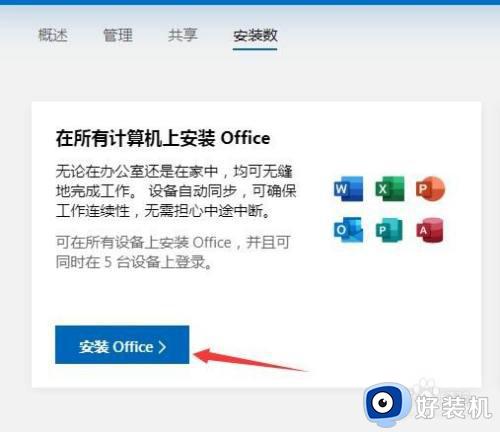
4、点击安装按钮,随后将下载文件。
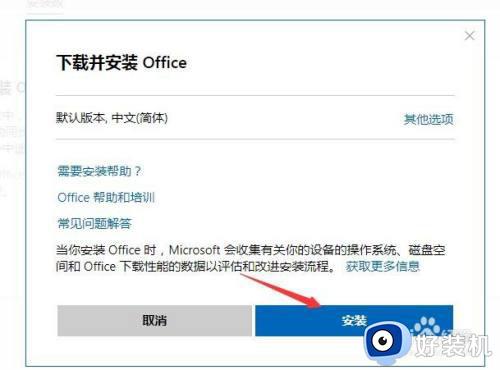
5、下载完安装文件后,双击打开则开始在线安装。也可能出现提示升级win10后才可安装。
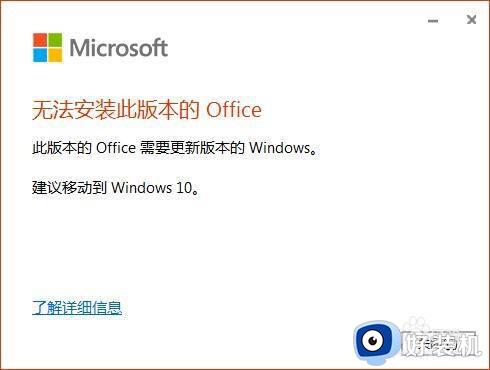
6、此时需下载脱机文件进行安装。在刚才的下载页面中,点击勾选“下载脱机文件”。
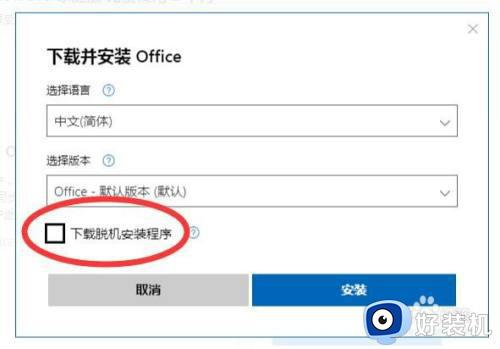
7、点击下载。随后将下载脱机文件。
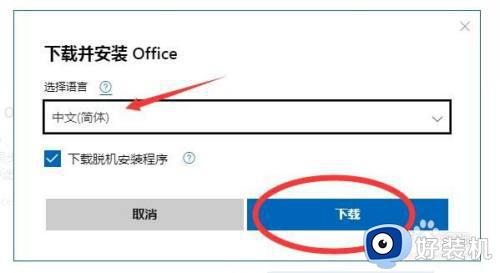
8、下载完毕后,即可顺利在win7电脑中安装office365。
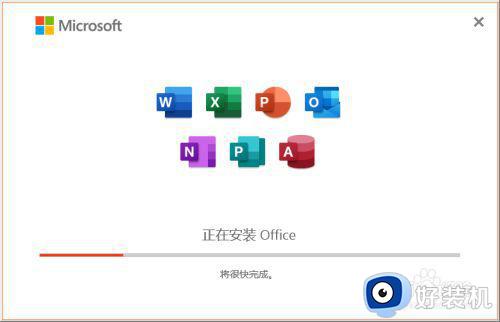
以上就是有关win7系统安装office365办公软件详细步骤了,还有不懂得用户就可以根据小编的方法来操作吧,希望能够帮助到大家。